Huawei 브라우저의 스캔 기능은 어디에 있습니까?
PHP 편집자 Xinyi는 Huawei 브라우저의 스캔 기능의 특정 위치를 이해하는 데 도움을 줄 것입니다. Huawei 브라우저에서 스캔 기능은 브라우저 하단 도구 모음 오른쪽에 있습니다. "추가" 버튼을 클릭하여 추가 기능 페이지로 이동하면 스캔 옵션을 찾을 수 있습니다. 사용자는 스캔 기능을 쉽게 활용하여 QR 코드 스캔, 제품 식별, 빠른 검색 등 다양하고 편리한 작업을 구현할 수 있습니다. 이제 Huawei 브라우저의 스캐닝 기능을 경험해 브라우징 경험을 향상해보세요!

Huawei 휴대폰 사용 튜토리얼
Huawei 브라우저의 스캔 기능은 어디에 있습니까?
답변: 개인 페이지에서 확인
세부정보:
1. Huawei Browser에 접속하여 오른쪽 하단의 [내]를 클릭하세요.
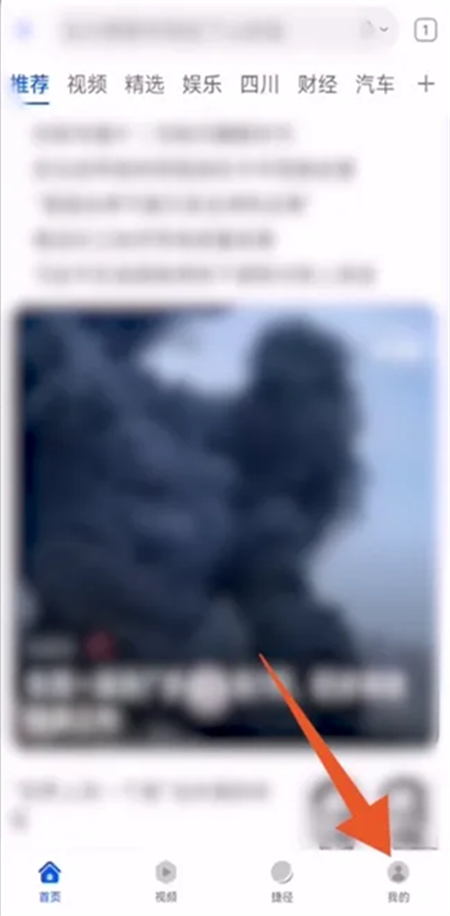
2. 개인 [사용자 아바타]를 클릭하세요.
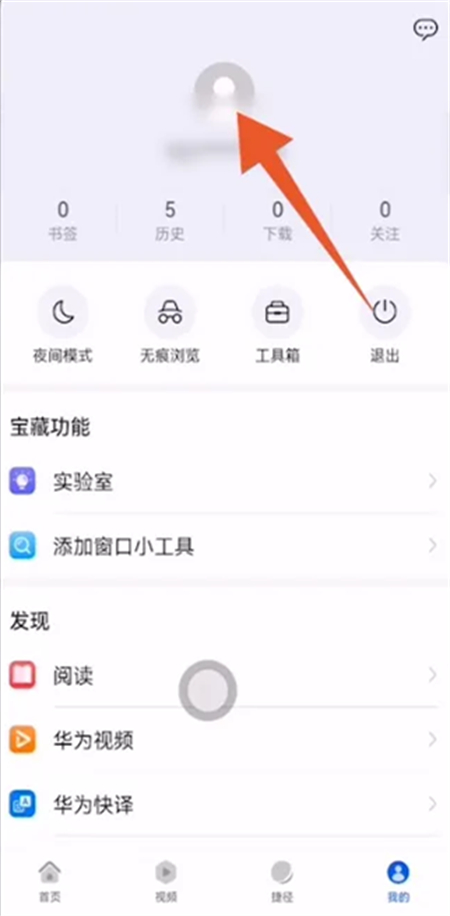
3. 오른쪽 상단의 [스캔] 아이콘을 확인하세요.
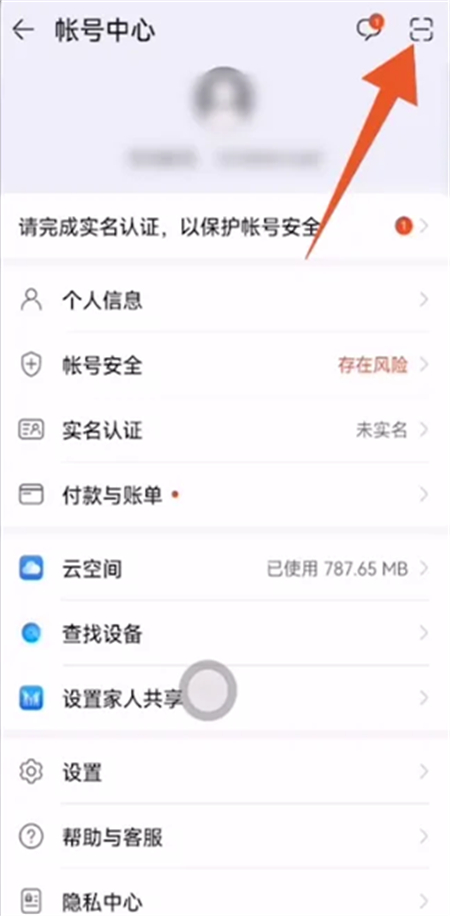
4. 스캔이 준비되었습니다.
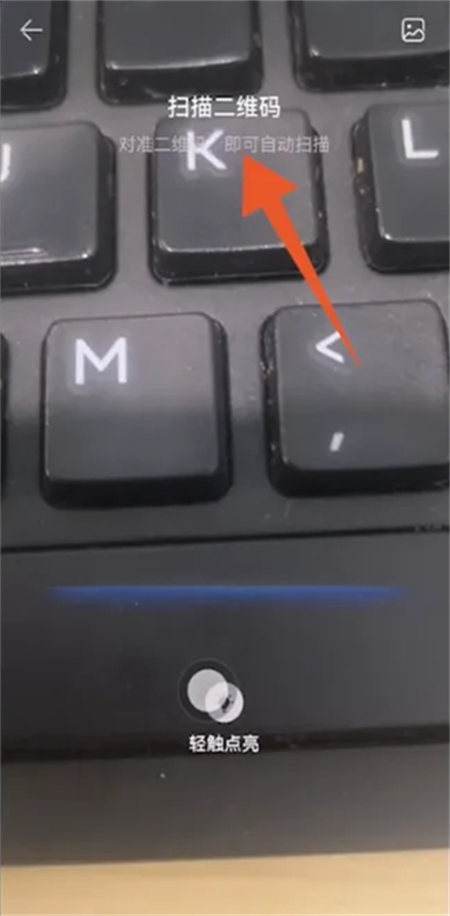
위 내용은 Huawei 브라우저의 스캔 기능은 어디에 있습니까?의 상세 내용입니다. 자세한 내용은 PHP 중국어 웹사이트의 기타 관련 기사를 참조하세요!

핫 AI 도구

Undresser.AI Undress
사실적인 누드 사진을 만들기 위한 AI 기반 앱

AI Clothes Remover
사진에서 옷을 제거하는 온라인 AI 도구입니다.

Undress AI Tool
무료로 이미지를 벗다

Clothoff.io
AI 옷 제거제

AI Hentai Generator
AI Hentai를 무료로 생성하십시오.

인기 기사

뜨거운 도구

메모장++7.3.1
사용하기 쉬운 무료 코드 편집기

SublimeText3 중국어 버전
중국어 버전, 사용하기 매우 쉽습니다.

스튜디오 13.0.1 보내기
강력한 PHP 통합 개발 환경

드림위버 CS6
시각적 웹 개발 도구

SublimeText3 Mac 버전
신 수준의 코드 편집 소프트웨어(SublimeText3)

뜨거운 주제
 7478
7478
 15
15
 1377
1377
 52
52
 77
77
 11
11
 50
50
 19
19
 19
19
 33
33
 Huawei 브라우저가 이 웹페이지에 액세스하지 못하는 문제를 해결하는 방법
Feb 26, 2024 pm 01:28 PM
Huawei 브라우저가 이 웹페이지에 액세스하지 못하는 문제를 해결하는 방법
Feb 26, 2024 pm 01:28 PM
Huawei 브라우저가 이 웹페이지에 액세스하지 못하는 문제를 해결하는 방법은 무엇입니까? Huawei 모바일 브라우저를 사용하여 특정 웹사이트에 접속할 때 접속이 금지되었다는 메시지가 표시되어 사용자가 관련 콘텐츠를 정상적으로 탐색하지 못할 수 있습니다. 이는 사용자에게 매우 불편합니다. 그렇다면 화웨이 모바일 브라우저 웹사이트 접속이 금지되는 상황이 발생하면 어떻게 해야 할까요? 아래 편집자는 Huawei 브라우저 웹사이트에 대한 접근을 금지하는 문제에 대한 해결책을 제공할 것입니다. 귀하에게 도움이 되기를 바랍니다. Huawei 브라우저 웹사이트 접근 금지에 대한 해결 방법 1. Huawei 모바일 브라우저를 연 후 아래의 점 3개 아이콘을 클릭한 후 설정을 클릭합니다. 2. 설정 입력 후 [보안 및 개인정보 보호]를 클릭하세요. 3. [세이프 브라우징] 오른쪽에 있는 스위치를 꺼서 웹사이트 접근 제한을 해제하세요. 위 내용은 Huawei 브라우저 웹사이트 액세스 금지에 대한 해결 방법입니다.
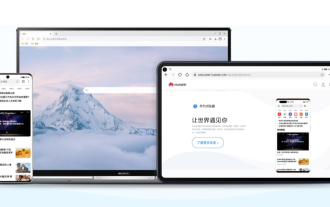 Huawei 브라우저에서 삭제된 기록을 복구하는 방법
Feb 21, 2024 pm 01:06 PM
Huawei 브라우저에서 삭제된 기록을 복구하는 방법
Feb 21, 2024 pm 01:06 PM
Huawei 브라우저에서 삭제한 기록을 복원하는 방법은 무엇입니까? Huawei 브라우저는 사용자에게 편리한 정보 검색 기능을 제공하는 모바일 브라우저입니다. 이 브라우저는 모든 Huawei 휴대폰에 내장되어 있으며 Huawei 장치에 없어서는 안될 소프트웨어 중 하나가 되었습니다. 최근 많은 사용자가 중요한 정보가 포함될 수 있는 Huawei 브라우저 기록을 실수로 삭제했습니다. 이러한 상황에 직면하여 많은 사람들이 헤매고 있습니다. 따라서 편집자는 Huawei 브라우저에서 삭제된 기록 기록을 검색하는 방법을 특별히 제공합니다. 비슷한 문제가 발생했다면 이 튜토리얼을 따라 문제를 해결해 보세요! Huawei 브라우저에서 삭제된 기록을 복구하는 방법 1. 시스템을 클릭하여 설정 페이지를 열고 [시스템]을 클릭합니다. 2. 백업 및 복원을 클릭하여 페이지에 진입한 후, [백업 및 복원]을 클릭하세요. 3. 복원을 클릭하세요
 Huawei 브라우저에서 검색 엔진 설정을 변경하는 방법
Jan 29, 2024 pm 11:45 PM
Huawei 브라우저에서 검색 엔진 설정을 변경하는 방법
Jan 29, 2024 pm 11:45 PM
Huawei 브라우저에서 검색 엔진을 변경하는 방법은 무엇입니까? Huawei Browser는 검색 엔진을 사용자 정의할 수 있는 브라우저 소프트웨어로, 이를 통해 우리의 요구 사항에 가장 적합한 인터넷 검색 서비스를 얻을 수 있습니다. Huawei Browser를 사용할 때 플랫폼은 다양한 브라우저 엔진 선택을 제공할 뿐만 아니라 필요에 따라 검색 엔진을 추가할 수도 있습니다. 변경 방법을 모르는 경우 편집자의 지침을 따르십시오. . 일어나서 검색 엔진 교체 튜토리얼을 살펴보세요. Huawei 브라우저에서 검색 엔진을 변경하는 방법 1. 브라우저를 열고 내 옵션에서 설정을 클릭합니다. 2. 설정 인터페이스에서 검색 엔진을 클릭합니다. 3. 검색 엔진 인터페이스로 들어가서 사용자 정의를 클릭합니다. 4. 사용자 정의 인터페이스에서 검색 엔진 이름을 입력하고 클릭하여 확인합니다.
 Huawei 브라우저에서 다운로드한 파일은 어느 폴더에 있습니까?
Mar 01, 2024 pm 07:46 PM
Huawei 브라우저에서 다운로드한 파일은 어느 폴더에 있습니까?
Mar 01, 2024 pm 07:46 PM
Huawei 브라우저에서 다운로드한 파일은 어느 폴더에 있습니까? Huawei Mobile Browser를 사용하여 파일을 다운로드할 때 시스템은 자동으로 기본 저장 경로를 지정하며 사용자는 해당 폴더에서 로컬로 다운로드된 파일을 찾을 수 있습니다. 그렇다면 Huawei 모바일 브라우저에서 다운로드한 파일은 구체적으로 어디에 저장되어 있습니까? 다음은 편집자가 편집하여 귀하와 공유한 Huawei Browser에서 다운로드한 파일의 저장 경로에 대한 소개입니다. 이 정보가 귀하에게 도움이 되고 Huawei Mobile Browser를 사용하여 파일을 다운로드하고 관리하는 데 도움이 되기를 바랍니다. Huawei 브라우저 다운로드 파일의 저장 경로 소개 1. 먼저 휴대폰을 열고 휴대폰 바탕 화면으로 들어간 다음 바탕 화면에서 브라우저 아이콘을 찾아 클릭하여 엽니다. 2. 브라우저 인터페이스에 들어간 후 다음을 찾을 수 있습니다. 인터페이스 도트 아이콘의 오른쪽 하단에 있는 세 가지 항목
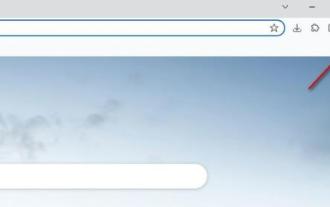 Huawei 브라우저에서 안전 검색 기능을 활성화하는 방법은 무엇입니까? Huawei 브라우저에서 세이프 브라우징 활성화
Mar 13, 2024 pm 02:31 PM
Huawei 브라우저에서 안전 검색 기능을 활성화하는 방법은 무엇입니까? Huawei 브라우저에서 세이프 브라우징 활성화
Mar 13, 2024 pm 02:31 PM
브라우저 사용 시 보안 성능을 향상시키기 위해 브라우저에서 다양한 보안 설정을 켤 수 있습니다. Huawei 브라우저에도 안전 브라우징 기능이 있는데, 이 기능을 켜는 방법은 무엇입니까? 이 페이지에서 "세이프 브라우징" 옵션을 찾아 이 옵션의 스위치 버튼을 클릭하여 켜십시오. 아래 에디터에서 여는 방법을 소개해드리겠습니다. 열기 방법: 1. Huawei 브라우저를 연 후 브라우저 페이지 오른쪽 상단에 있는 'Huawei 브라우저 사용자 정의 및 제어' 아이콘을 클릭합니다. 2. 드롭다운 목록에서 "설정" 옵션을 클릭하여 열고 Huawei 브라우저의 설정 페이지로 들어갑니다. 3. 왼쪽 목록에서 '열기'를 클릭하세요.
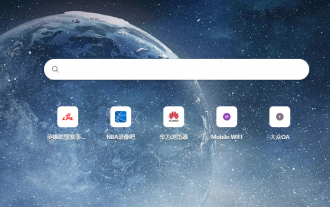 Huawei 브라우저에서 광고를 필터링하는 방법
Jan 31, 2024 pm 06:24 PM
Huawei 브라우저에서 광고를 필터링하는 방법
Jan 31, 2024 pm 06:24 PM
Huawei 브라우저에서 광고를 필터링하는 방법은 무엇입니까? Huawei Browser에는 모든 웹사이트에서 광고 팝업을 제거하는 데 도움이 되는 지능형 광고 차단 기능이 있으며, 귀하의 선호도에 따라 일부 광고를 유지하여 귀하의 필요에 가장 적합한 광고 추천을 받을 수도 있습니다. 자신의 선호도에 따라 광고 추천 설정을 하고 싶다면 편집기를 따라 광고 필터링 기능 켜기에 대한 튜토리얼을 살펴보세요. Huawei 브라우저에서 광고를 필터링하는 방법 1. 내를 클릭하여 Huawei 브라우저를 열고 내를 클릭하여 들어갑니다. 2. 설정을 클릭하여 인터페이스로 들어가서 풀다운한 후 설정을 클릭합니다. 3. 웹사이트를 클릭하여 인터페이스로 들어간 후 웹사이트 설정을 찾아 클릭합니다. 4. 광고를 클릭하여 인터페이스로 들어가서 광고 필터링을 선택하세요. 5. 클릭하여 켜세요. 마지막으로 인터페이스에서 스마트 광고를 클릭하여 켜세요.
 Huawei 브라우저에서 순수 모드 설정을 끄는 방법
Feb 29, 2024 pm 11:01 PM
Huawei 브라우저에서 순수 모드 설정을 끄는 방법
Feb 29, 2024 pm 11:01 PM
Huawei 브라우저에서 순수 모드 설정을 끄는 방법은 무엇입니까? Huawei Browser는 사용자에게 안전하고 안정적이며 친환경적이고 건강한 온라인 경험을 보장하는 순수 모드를 포함하여 기능이 매우 풍부한 브라우저입니다. 이는 광고 팝업, 바이러스 및 사기 웹사이트와 같은 콘텐츠를 필터링할 수 있습니다. 단, 클린 모드를 활성화하면 일부 웹사이트에 제대로 접속하지 못할 수도 있습니다. 그렇다면 이 순수 모드를 끄는 방법은 무엇입니까? 다음으로 Huawei 브라우저의 순수 모드를 끄는 방법을 자세히 소개하겠습니다. Huawei 브라우저 순수 모드를 끄는 방법 1. 설정을 입력하고 시스템 및 업데이트를 클릭하여 휴대폰 설정으로 들어간 다음 설정에서 "시스템 및 업데이트" 옵션을 클릭합니다. 2. 시스템 및 업데이트 페이지에서 "순수 모드"를 클릭합니다. 3. 아래를 클릭하여 종료하고 순수 모드로 들어가십시오.
 이전 버전의 Huawei 브라우저로 돌아가는 방법
Feb 29, 2024 pm 05:04 PM
이전 버전의 Huawei 브라우저로 돌아가는 방법
Feb 29, 2024 pm 05:04 PM
이전 버전의 Huawei 브라우저로 돌아가는 방법은 무엇입니까? Huawei Browser는 Huawei 장치와 함께 제공되는 브라우저 도구로, 시스템에 내장된 애플리케이션이며 자동으로 업데이트됩니다. 그러나 일부 사용자는 새 버전이 마음에 들지 않아 이전 버전으로 다시 다운그레이드하기를 원할 수 있습니다. 그렇다면 업데이트 후 이전 버전의 Huawei 브라우저로 돌아가는 방법은 무엇입니까? 아래에서는 Huawei 브라우저를 업데이트한 후 이전 버전으로 돌아가는 구체적인 방법을 소개하겠습니다. 문제 해결에 도움이 되기를 바랍니다. Huawei 브라우저를 이전 버전으로 되돌리는 방법 1. 먼저 그림과 같이 바탕 화면에서 [설정]을 찾아 클릭하여 들어갑니다. 2. 해당 페이지에 진입한 후, 그림과 같이 [애플리케이션 및 서비스]를 클릭하세요. 3. 그림과 같이 상단의 [애플리케이션 관리]를 클릭하세요. 4. 그림과 같이 [Huawei Browser]를 찾으세요. 5. 오른쪽 상단에 있는 점 4개를 클릭하세요.




